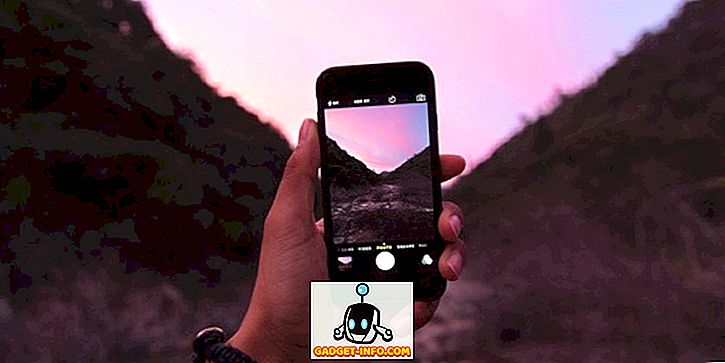Файл APK - это конечный продукт, созданный после разработки приложения для Android. Это идет с расширением .apk и также известно как Пакет Приложения Android. Это похоже на файл .exe, который используется для установки программ Windows. Теперь, как вы знаете (или нет), извлечь этот APK-файл из приложения не так просто. Это может быть легко, если ваш телефон рутирован, но не так много, если у вас есть нерутированное устройство Android. Ну, правда в том, что это не так сложно, как вы могли подумать. Сегодня я покажу вам несколько методов, с помощью которых вы можете извлечь APK установленного приложения на вашем телефоне.
Отказ от ответственности: незаконно извлекать APK платного приложения для Android. Если вы это сделаете, то вы сами будете нести ответственность за это. Это руководство было написано с душевной целью поделиться знаниями о извлечении APK для образовательных целей. Мы не поддерживаем пиратство.
Способ 1. Использование расширенного проводника
Как упоминалось выше, если ваше устройство имеет root-доступ, вы можете использовать расширенный файловый менеджер, который позволяет просматривать корневые папки. Обычно установленные приложения находятся в « / data / apps ». Итак, отсюда вы можете просто скопировать APK-файлы и вставить их в любое место. Тем не менее, вы также можете извлечь APK из установленных приложений, используя расширенный файловый менеджер на нерутованном телефоне Android.
Для этого мы будем использовать ES File Explorer. Вы можете использовать любое другое приложение файлового менеджера, если хотите, но убедитесь, что оно позволяет создавать резервные копии установленных приложений . Да, это будет ключевым моментом, который поможет нам извлечь APK.
Шаги просты. Откройте ES File Explorer и нажмите «Приложение» на домашней странице приложения, как показано на скриншотах ниже. Теперь нажмите и удерживайте приложение, из которого вы хотите извлечь APK, и нажмите на опцию «Резервное копирование», расположенную внизу.
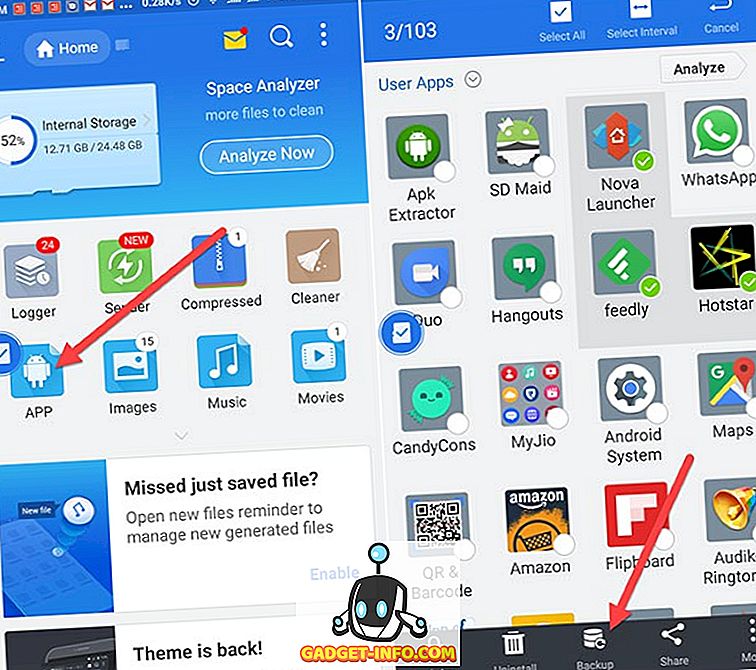
Приложение будет скопировано с извлеченным .apk файлом. Вы найдете файл APK в папке с именем « Backup » во внутренней памяти. Если вы находите этот метод проще, следующий метод еще проще.
Способ 2: Скачать приложение APK Extractor
Ну, а как насчет приложения, которое может извлечь APK? Ну, приложение APK Extractor работает именно так, как следует из его названия. Загрузите приложение из Play Store и установите его.
Работа приложения очень проста. На главной странице приложения отображаются все системные и сторонние приложения на вашем телефоне. Вы можете просто найти приложение, которое вы хотите извлечь из APK. Затем просто нажмите на приложение и все. APK будет извлечен и сохранен в папке « ExtractedAPKs» во внутренней памяти вашего устройства.
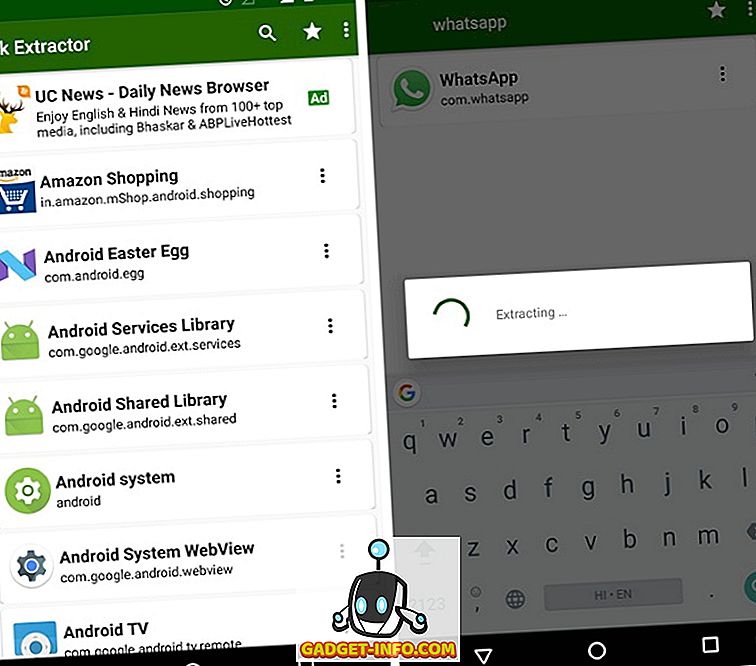
В настройках приложения вы можете изменить папку назначения извлеченных APK. Вы также можете установить формат имени . Например, вы можете установить в APK-файлах имя приложения, а затем имя пакета. Вы также можете добавить версию приложения в названии для лучшего понимания. Кроме того, вы даже можете настроить автоматическое резервное копирование APK, если хотите. Это все доступно в настройках.
Кроме того, есть возможность поделиться APK с другими, используя само приложение. Просто нажмите на выпадающий значок рядом с приложением, и вы получите возможность поделиться им. Сначала приложение извлечет APK, а затем появится панель обмена. Затем вы можете выбрать приложение, через которое вы хотите поделиться APK.
Способ 3: извлечение APK с помощью ADB
Ну, если вы Avid Android-пользователь или разработчик Android, то вы должны знать об ADB. Android Debug Bridge - это, в основном, утилита командной строки, доступная в Android SDK, которая позволяет вам управлять вашим телефоном и управлять файлами внутри вашего хранилища, используя различные команды. Он может легко получить доступ к корневым папкам, поскольку основная цель - отладка.
Итак, с помощью нескольких наборов команд вы можете легко извлечь APK на наш ПК или Mac в нужной папке. Теперь, если вы не очень хорошо знаете ADB, то можете подумать, что Android SDK необходим для работы ADB? Ну нет, это не так. Фактически, Google предоставляет отдельный пакет платформ-инструментов, который содержит ADB. Вы можете скачать его здесь.
После того, как вы загрузили инструменты, просто распакуйте zip и откройте папку. Вы найдете файл adb.exe в папке вместе с fastboot (мы не будем его использовать). Теперь нажмите Shift и щелкните правой кнопкой мыши в папке, чтобы получить опцию « Открыть командное окно здесь » в контекстном меню.
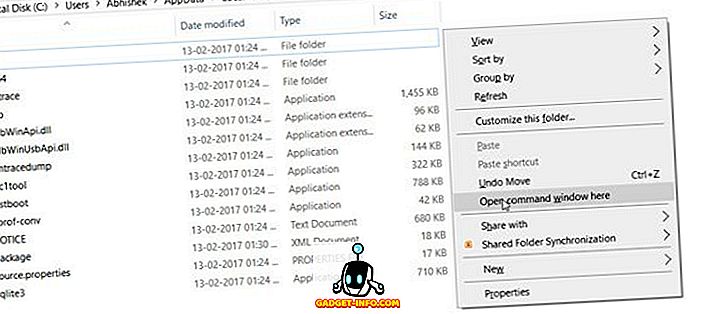
Затем подключите телефон к ПК или Mac с помощью USB-кабеля и убедитесь, что отладка USB включена в параметрах разработчика . Теперь следуйте приведенным ниже командам.
Сначала мы проверим, подключено ли устройство к вашему компьютеру или нет. Введите следующую команду:
устройства adb
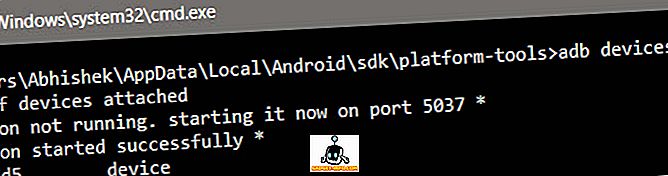
Далее мы возьмем название пакета приложения. Если вы уже знаете имя пакета, можете пропустить этот шаг. Введите следующую команду.
adb shell pm список пакетов
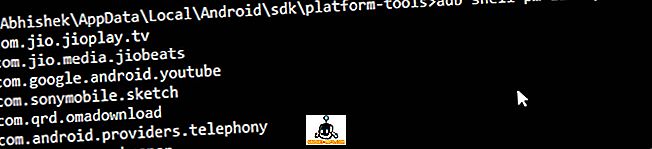
Теперь просто скопируйте имя пакета, который вы хотите извлечь . И вставьте его в следующую команду. Не копируйте префикс «package:» вместе с ним. Введите следующую команду. Здесь я извлекаю .apk из Truecaller.
adb shell pm путь com.truecaller

Приведенная выше команда даст вам путь к фактическому APK приложения. Теперь вам просто нужно выполнить команду pull, чтобы вытащить .apk из этого пути и сохранить его в нужном месте. Убедитесь, что вы скопировали путь к нужному местоположению и вставили его в приведенную ниже команду. Также скопируйте путь к фактическому .apk, который мы получили в результате выполнения предыдущей команды.
adb pull /data/app/com.truecaller-1/base.apk путь / к / нужному / местоположению

Файл .apk теперь должен храниться в нужном вам месте.
Лучшие способы извлечь APK из приложений для Android
Независимо от того, по какой причине вы можете извлечь APK; убедитесь, что вы поддерживаете разработчиков, поскольку они заслуживают вознаграждения за их тяжелую работу. Говоря о лучшем способе, это, безусловно, второй метод. Экстрактор APK в основном выполняет те же команды оболочки, которые мы выполняли в ADB. Так что это лучший способ наверняка. Однако, если вы знаете какой-либо другой метод, упомяните об этом в комментариях.

![[Обновление: Исправление вышло] Люди должны прекратить использование персонажа телугу, чтобы разбить iPhone](https://gadget-info.com/img/internet/957/people-need-stop-using-telugu-character-crash-iphones-4.jpg)